¿Cómo lograr que el asistente de Google reconozca tu voz para seguir indicaciones sin errores?
Con estos sencillos pasos evitarás cualquier tipo de imprecisión cuando utilices Google Assistant desde tus dispositivos móviles.
- ¿Posees un Smart TV de Samsung, LG o Sony? Así puedes ver más de 50 canales gratuitos
- ¿Qué es Rakuten TV y cómo instalarla en tu Smart TV para ver miles de películas y series gratis?
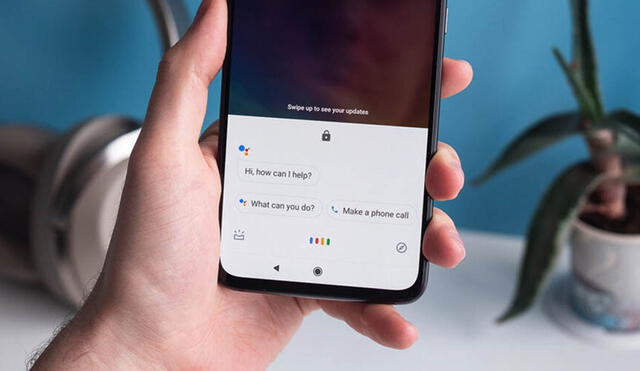
Son muchos los usuarios que utilizan el asistente de Google desde sus teléfonos, pero puede pasar que el sistema no identifique las voces correctamente. Sin embargo, esto ya no será un problema, porque gracias a Voice Match, la herramienta con inteligencia artificial, solucionarás cualquier imprecisión que se presente al dar indicaciones desde tus dispositivos móviles.
Voice Match es la función encargada de reconocer o identificar la voz del usuario, por lo que va a ser capaz de crear un modelo único que ofrecerá una serie de resultados personalizados. De ese modo, almacenará tu información en los servidores de Google para que cada persona utilice los datos desde cualquier dispositivo móvil en el cual haya activado el asistente.
Cuando reconozca tu voz, lo mostrará mediante resultados de búsquedas adaptados. A continuación, te enseñamos cómo activar el Voice Match mediante estas simples indicaciones:
PUEDES VER: ¿Cuál es la opción de tu teléfono Android que con solo desactivarla ahorrarás horas de batería?
- Ve a la aplicación de Google y toca en tu foto de perfil.
- Ingresa a la opción Asistente.
- Toca la alternativa ‘Hey Google’ y encontrarás el Voice Match.
- Al presionarlo, el asistente te pedirá que digas varias frases para que pueda capturar tu voz a detalle.
Finalmente, es importante que sepas que, en caso de tener más de un dispositivo en los que usas el asistente de Google, deberás agregar dicho equipo en la lista que te aparecerá en el Voice Match. Así, sin importar si manipulas una tablet o smartphone, tu base de datos se sincronizará para evitar imprecisiones.
¿Cómo usar tu teléfono como webcam de tu computadora para salir mejor en tus videollamadas?
Si posees una laptop, sin importar su marca, seguro habrás notado que la cámara no tiene buena calidad, esto queda en evidencia cuando la usas para hacer videollamadas. Para arreglar este problema, mucha gente suelen emplear la cámara de su smartphone Android o iPhone, en lugar de esta webcam que viene integrada. ¿Quieres saber cómo? Te lo diremos.
- Instala DroidCam en tu computadora (desde su página oficial) y en tu teléfono desde Play Store o App Store
- Abre la aplicación que instalaste en tu PC o laptop y verás aparecer una pequeña ventana
- Se te pedirá llenar dos recuadros (Device IP y DroideCam Port)
- Esos datos los encontrarás al momento de abrir la aplicación en tu Android o iPhone
- Procura llenar correctamente los datos; si cometes un error, no habrá conexión
- No olvides marcar las casillas de audio y video
- Pulsa el botón Start y eso sería todo. Ya podrás usar tu celular como webcam.
¿Cómo transformar tus fotografías para que parezcan salidas de un anime?
Actualmente, existen muchas apps que permiten convertir las fotos de tu celular en dibujos. Una de ellas está causando sensación en las redes sociales, ya que puede ‘transformar’ a las personas que salen en las imágenes en un personajes de anime. En esta publicación, te vamos a enseñar qué herramientas puedes usar para dicho propósito.
Anime Manga Camera
Los artículos firmados por La República son redactados por nuestro equipo de periodistas. Estas publicaciones son revisadas por nuestros editores para asegurar que cada contenido cumpla con nuestra línea editorial y sea relevante para nuestras audiencias.
